緩やかに加速するパラボリックSARを表示するMT4インジケーター「Parabolic_standart2」
更新日時:
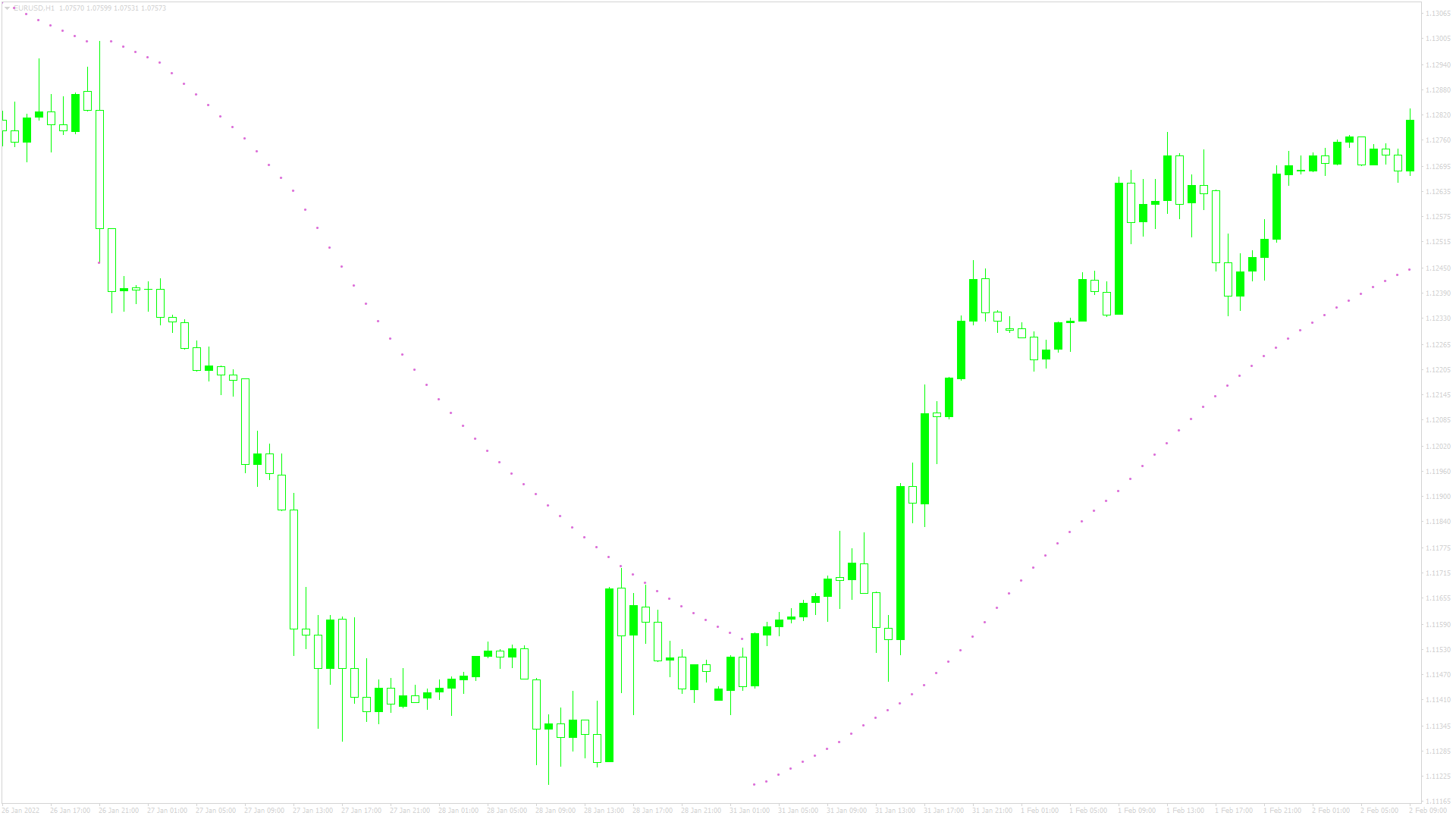
パラボリックSARのダマしのシグナルに悩まされた経験はないでしょうか。
「Parabolic_standart2」は、パラボリックSARのダマしを低減したインジケーターで次のような方に向いています。
パラボリックSARを普段から使用している方
トレンドの方向を確認したい方
トレンドの転換でエントリーしたい方
上記のような方のためにこの記事では、「Parabolic_standart2」について解説します。
Parabolic_standart2の概要
「Parabolic_standart2」は以下の方法で算出されます。
上昇トレンドでのParabolic_standart2=1つ前のParabolic_standart2+「step」×(直近の極大値-前の足のParabolic_standart2)
下降トレンドでのParabolic_standart2=1つ前のParabolic_standart2-「step」×(直近の極大値-前の足のParabolic_standart2)
算出方法は、一般的なパラボリックSARと同じです。
「Parabolic_standart2」の初期設定での極大値は、一般的な設定と比較して小さな値に設定されているため、値動きに緩やかに反応します。
そのため、一般的な設定のパラボリックSARと比較すると、ノイズが少ない傾向に。
パラメーターを調整すれば、一般的なパラボリックSARと同じように動作させることもできます。
Parabolic_standart2を表示する方法
まずはインジケーターを入手しましょう。下記リンクからダウンロードして下さい。
Parabolic_standart2のダウンロード先は以下となります。
※幣サイトではなく別サイトへのリンクが開きます。
MT4のインジケーター追加(インストール)の手順を説明ページを作ってみました。追加(インストール)手順が分からないという方はご参考下さい。
Parabolic_standart2のパラメーター解説
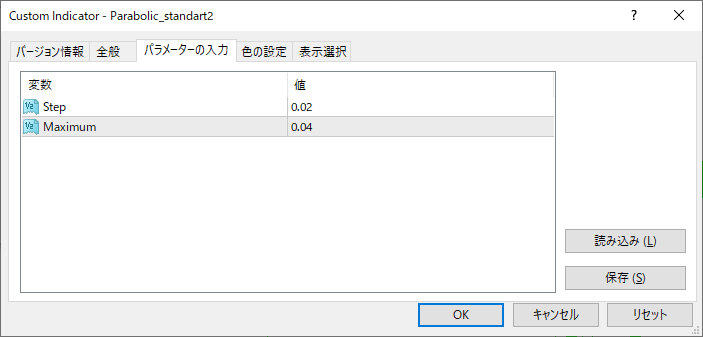
インジケーター挿入時または表示済みのインジケーターを右クリックで表示されるウィンドウの「パラメーターの入力」から設定できます。
「Parabolic_standart2」のパラメーターは、加速因子に関連する2つの項目で構成されています。
| 入力項目 | 入力内容 |
Step |
加速因子 初期値:0.02 パラボリックSARが加速する間隔を設定します。 |
Maximum |
極大値 初期値:0.04 パラボリックSARの極大値を設定します。 |
「Step」は、加速因子を増加させる間隔を設定するための項目です。
大きな値に設定するほど、加速因子が増加するペースが速くなります。
「Maximum」は、パラボリックSARの上限・上限を設定するための項目です。
設定した値によって、ドットの表示が切り替わる頻度が変化します。
パラボリックSAR系のインジケーターでは、「Maximum」を0.2前後に設定するケースが多いです。
「Parabolic_standart2」の初期設定では、パラボリックSARがあまり加速しないように設定されいます。
まとめ
「Parabolic_standart2」について解説してきましたが、ポイントをまとめると以下のようになります。
トレンドの向きに合わせてドットを表示
初期設定の状態では一般的なパラボリックSARよりも緩やかに加速する
ドットのレベルを価格がブレイクした場合、トレンド転換のシグナル
「Parabolic_standart2」は、ダマしが少ないパラボリックSAR系のインジケーターを探している方におすすめのインジケーターです。
普段からパラボリックSARを使用している方であれば、違和感なく使用できるでしょう。

